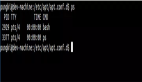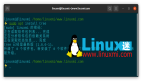介绍三个 Linux 命令:ps、pstree 和 tree 以类似树的格式查看文件和进程。
Linux 提供了一些方便的命令,用于以树状分支形式查看文件和进程,从而易于查看它们之间的关系。在本文中,我们将介绍 ps、pstree 和 tree 命令以及它们提供的一些选项,这些选项可帮助你将注意力集中在要查看的内容上。
ps
我们用来列出进程的 ps 命令有一些有趣的选项,但是很多人从来没有利用过。虽然常用的 ps -ef 提供了正在运行的进程的完整列表,但是 ps -ejH 命令增加了一个不错的效果。它缩进了相关的进程以使这些进程之间的关系在视觉上更加清晰——就像这个片段:
$ ps -ejHPID PGID SID TTY TIME CMD...1396 1396 1396 ? 00:00:00 sshd28281 28281 28281 ? 00:00:00 sshd28409 28281 28281 ? 00:00:00 sshd28410 28410 28410 pts/0 00:00:00 bash30968 30968 28410 pts/0 00:00:00 ps
可以看到,正在运行的 ps 进程是在 bash 中运行的,而 bash 是在 ssh 会话中运行的。
-exjf 选项字符串提供了类似的视图,但是带有一些其它细节和符号以突出显示进程的层次结构性质:
$ ps -exjfPPID PID PGID SID TTY TPGID STAT UID TIME COMMAND...1 1396 1396 1396 ? -1 Ss 0 0:00 /usr/sbin/sshd -D1396 28281 28281 28281 ? -1 Ss 0 0:00 \_ sshd: shs [priv]28281 28409 28281 28281 ? -1 S 1000 0:00 \_ sshd: shs@pts/028409 28410 28410 28410 pts/0 31028 Ss 1000 0:00 \_ -bash28410 31028 31028 28410 pts/0 31028 R+ 1000 0:00 \_ ps axjf
命令中使用的这些选项表示:
-e 选择所有进程-j 使用工作格式-f 提供完整格式列表-H 分层显示进程(如,树状格式)-x 取消“必须与 tty 相关联”的限制
同时,该命令也有一个 --forest 选项提供了类似的视图。
$ ps -ef --forestUID PID PPID C STIME TTY TIME CMD...root 1396 1 0 Oct08 ? 00:00:00 /usr/sbin/sshd -Droot 28281 1396 0 12:55 ? 00:00:00 \_ sshd: shs [priv]shs 28409 28281 0 12:56 ? 00:00:00 \_ sshd: shs@pts/0shs 28410 28409 0 12:56 pts/0 00:00:00 \_ -bashshs 32351 28410 0 14:39 pts/0 00:00:00 \_ ps -ef --forest
注意,这些示例只是这些命令如何使用的示例。你可以选择最适合你的进程视图的任何选项组合。
pstree
使用 pstree 命令可以获得类似的进程视图。尽管 pstree 具备了许多选项,但是该命令本身就提供了非常有用的显示。注意,许多父子进程关系显示在单行而不是后续行上。
$ pstree...├─sshd───sshd───sshd───bash───pstree├─systemd─┬─(sd-pam)│ ├─at-spi-bus-laun─┬─dbus-daemon│ │ └─3*[{at-spi-bus-laun}]│ ├─at-spi2-registr───2*[{at-spi2-registr}]│ ├─dbus-daemon│ ├─ibus-portal───2*[{ibus-portal}]│ ├─pulseaudio───2*[{pulseaudio}]│ └─xdg-permission-───2*[{xdg-permission-}]
通过 -n 选项,pstree 以数值(按进程 ID)顺序显示进程:
$ pstree -nsystemd─┬─systemd-journal├─systemd-udevd├─systemd-timesyn───{systemd-timesyn}├─systemd-resolve├─systemd-logind├─dbus-daemon├─atopacctd├─irqbalance───{irqbalance}├─accounts-daemon───2*[{accounts-daemon}]├─acpid├─rsyslogd───3*[{rsyslogd}]├─freshclam├─udisksd───4*[{udisksd}]├─networkd-dispat├─ModemManager───2*[{ModemManager}]├─snapd───10*[{snapd}]├─avahi-daemon───avahi-daemon├─NetworkManager───2*[{NetworkManager}]├─wpa_supplicant├─cron├─atd├─polkitd───2*[{polkitd}]├─colord───2*[{colord}]├─unattended-upgr───{unattended-upgr}├─sshd───sshd───sshd───bash───pstree
使用 pstree 时可以考虑的一些选项包括 -a(包括命令行参数)和 -g(包括进程组)。
以下是一些简单的示例(片段)。
命令 pstree -a 的输出内容:
└─wpa_supplicant -u -s -O /run/wpa_supplicant
命令 pstree -g 的输出内容:
├─sshd(1396)───sshd(28281)───sshd(28281)───bash(28410)───pstree(1115)
tree
虽然 tree 命令听起来与 pstree 非常相似,但这是用于查看文件而非进程的命令。它提供了一个漂亮的树状目录和文件视图。
如果你使用 tree 命令查看 /proc 目录,你显示的开头部分将类似于这个:
$ tree /proc/proc├── 1│ ├── attr│ │ ├── apparmor│ │ │ ├── current│ │ │ ├── exec│ │ │ └── prev│ │ ├── current│ │ ├── display│ │ ├── exec│ │ ├── fscreate│ │ ├── keycreate│ │ ├── prev│ │ ├── smack│ │ │ └── current│ │ └── sockcreate│ ├── autogroup│ ├── auxv│ ├── cgroup│ ├── clear_refs│ ├── cmdline...
如果以 root 权限运行这条命令(sudo tree /proc),你将会看到更多详细信息,因为 /proc 目录的许多内容对于普通用户而言是无法访问的。
命令 tree -d 将会限制仅显示目录。
$ tree -d /proc/proc├── 1│ ├── attr│ │ ├── apparmor│ │ └── smack│ ├── fd [error opening dir]│ ├── fdinfo [error opening dir]│ ├── map_files [error opening dir]│ ├── net│ │ ├── dev_snmp6│ │ ├── netfilter│ │ └── stat│ ├── ns [error opening dir]│ └── task│ └── 1│ ├── attr│ │ ├── apparmor│ │ └── smack...
使用 -f 选项,tree 命令会显示完整的路径。
$ tree -f /proc/proc├── /proc/1│ ├── /proc/1/attr│ │ ├── /proc/1/attr/apparmor│ │ │ ├── /proc/1/attr/apparmor/current│ │ │ ├── /proc/1/attr/apparmor/exec│ │ │ └── /proc/1/attr/apparmor/prev│ │ ├── /proc/1/attr/current│ │ ├── /proc/1/attr/display│ │ ├── /proc/1/attr/exec│ │ ├── /proc/1/attr/fscreate│ │ ├── /proc/1/attr/keycreate│ │ ├── /proc/1/attr/prev│ │ ├── /proc/1/attr/smack│ │ │ └── /proc/1/attr/smack/current│ │ └── /proc/1/attr/sockcreate...
分层显示通常可以使进程和文件之间的关系更容易理解。可用选项的数量很多,而你总可以找到一些视图,帮助你查看所需的内容。